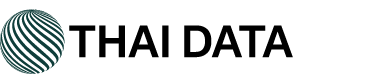Memcached คือระบบแคชความเร็วสูงที่ทำงานในหน่วยความจำ (In-Memory Key-Value Store) ซึ่งถูกใช้กันอย่างแพร่หลายเพื่อเพิ่มประสิทธิภาพของเว็บไซต์และแอปพลิเคชัน เช่น WordPress, Drupal, Magento และ Laravel โดยเฉพาะบน Cloud Hosting และ Dedicated Server ของ THAI DATA HOSTING และ THAI DATA CLOUD ก็สามารถนำ Memcached มาใช้งานได้อย่างมีประสิทธิภาพสูง
ในบทความนี้ เราจะสอน วิธีติดตั้ง Memcached บนระบบปฏิบัติการ AlmaLinux, CentOS และ Ubuntu อย่างละเอียด พร้อมคำสั่งที่ใช้งานได้จริง เหมาะสำหรับนักพัฒนา ผู้ดูแลระบบ และเจ้าของเว็บไซต์ที่ต้องการปรับแต่ง Performance
ความต้องการของระบบ (System Requirements)
-
RAM ขั้นต่ำ 512MB ขึ้นไป (แนะนำ 2GB หรือมากกว่า)
-
สิทธิ์ root หรือ sudo
-
ระบบปฏิบัติการ AlmaLinux 8/9, CentOS 7/8 หรือ Ubuntu 20.04/22.04
วิธีติดตั้ง Memcached บน AlmaLinux / CentOS
1. อัปเดตระบบ
sudo dnf update -y2. ติดตั้ง Memcached และ libmemcached
sudo dnf install memcached libmemcached -y3. เปิดใช้งาน Memcached และสั่งให้เริ่มอัตโนมัติ
sudo systemctl enable memcached
sudo systemctl start memcached
4. ตรวจสอบสถานะ Memcached
sudo systemctl status memcached5. ตั้งค่า Memcached ให้ปลอดภัย (เฉพาะรับ localhost)
แก้ไขไฟล์ /etc/sysconfig/memcached แล้วเพิ่มหรือแก้บรรทัด:
OPTIONS="-l 127.0.0.1"จากนั้นรีสตาร์ท:
sudo systemctl restart memcachedวิธีติดตั้ง Memcached บน Ubuntu 20.04 / 22.04
1. อัปเดตระบบ
sudo apt update && sudo apt upgrade -y2. ติดตั้ง Memcached และ libmemcached-tools
sudo apt install memcached libmemcached-tools -y3. เริ่มและเปิดใช้งาน Memcached
sudo systemctl enable memcached
sudo systemctl start memcached
4. ตรวจสอบสถานะ Memcached
sudo systemctl status memcached5. ตั้งค่าให้ปลอดภัย (รับเฉพาะ localhost)
แก้ไขไฟล์ /etc/memcached.conf แล้วตรวจให้แน่ใจว่ามีบรรทัด:
-l 127.0.0.1จากนั้นรีสตาร์ท:
sudo systemctl restart memcachedการติดตั้ง PHP Extension สำหรับ Memcached
AlmaLinux / CentOS:
sudo dnf install php-pecl-memcached -y
sudo systemctl restart php-fpm
Ubuntu:
sudo apt install php-memcached -y
sudo systemctl restart php8.1-fpm
ทดสอบว่า Memcached ทำงาน
1. ติดตั้ง telnet
sudo dnf install telnet -y2. ทดสอบการเชื่อมต่อ
telnet 127.0.0.1 112113. พิมพ์คำสั่ง
stats---